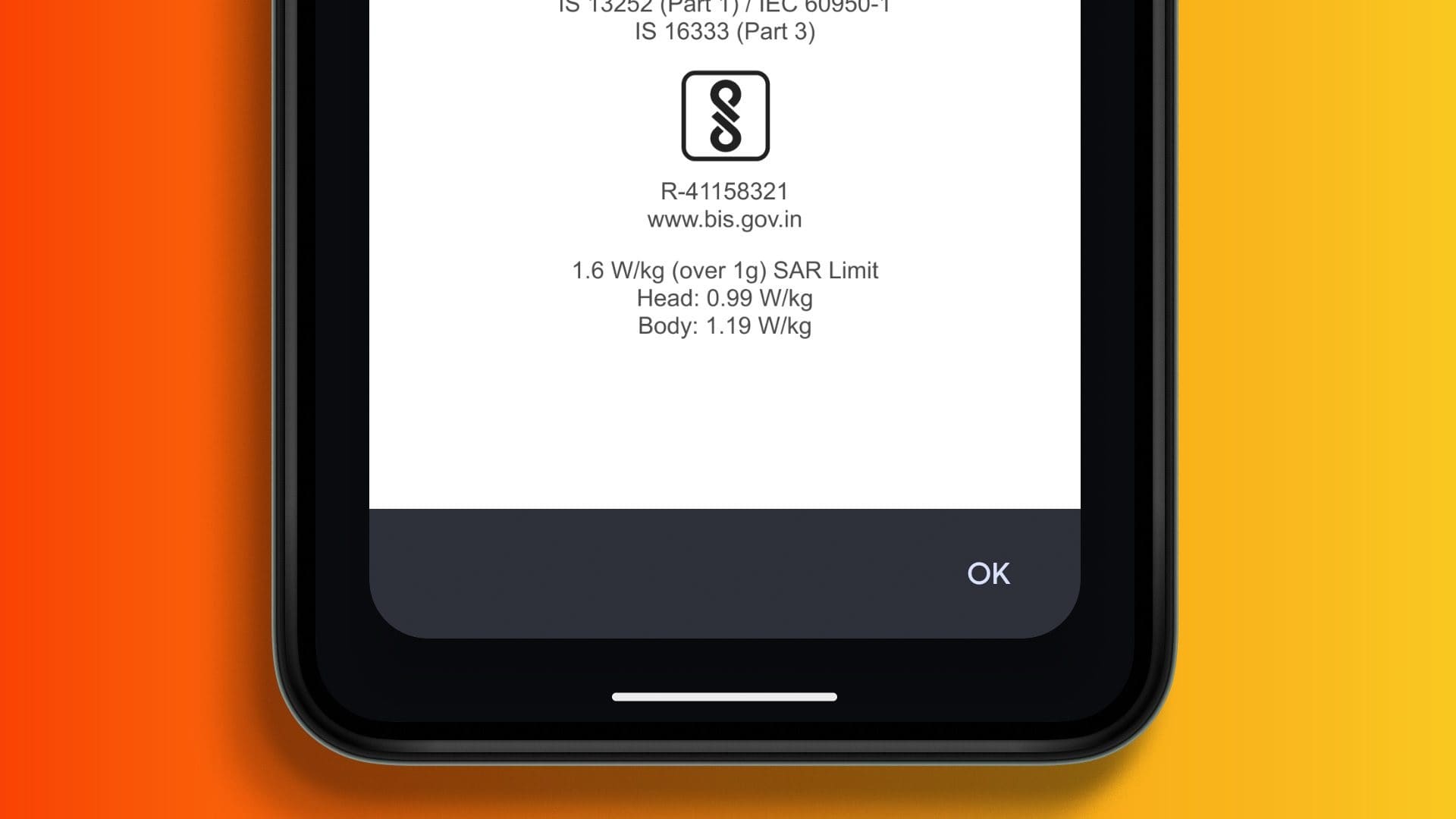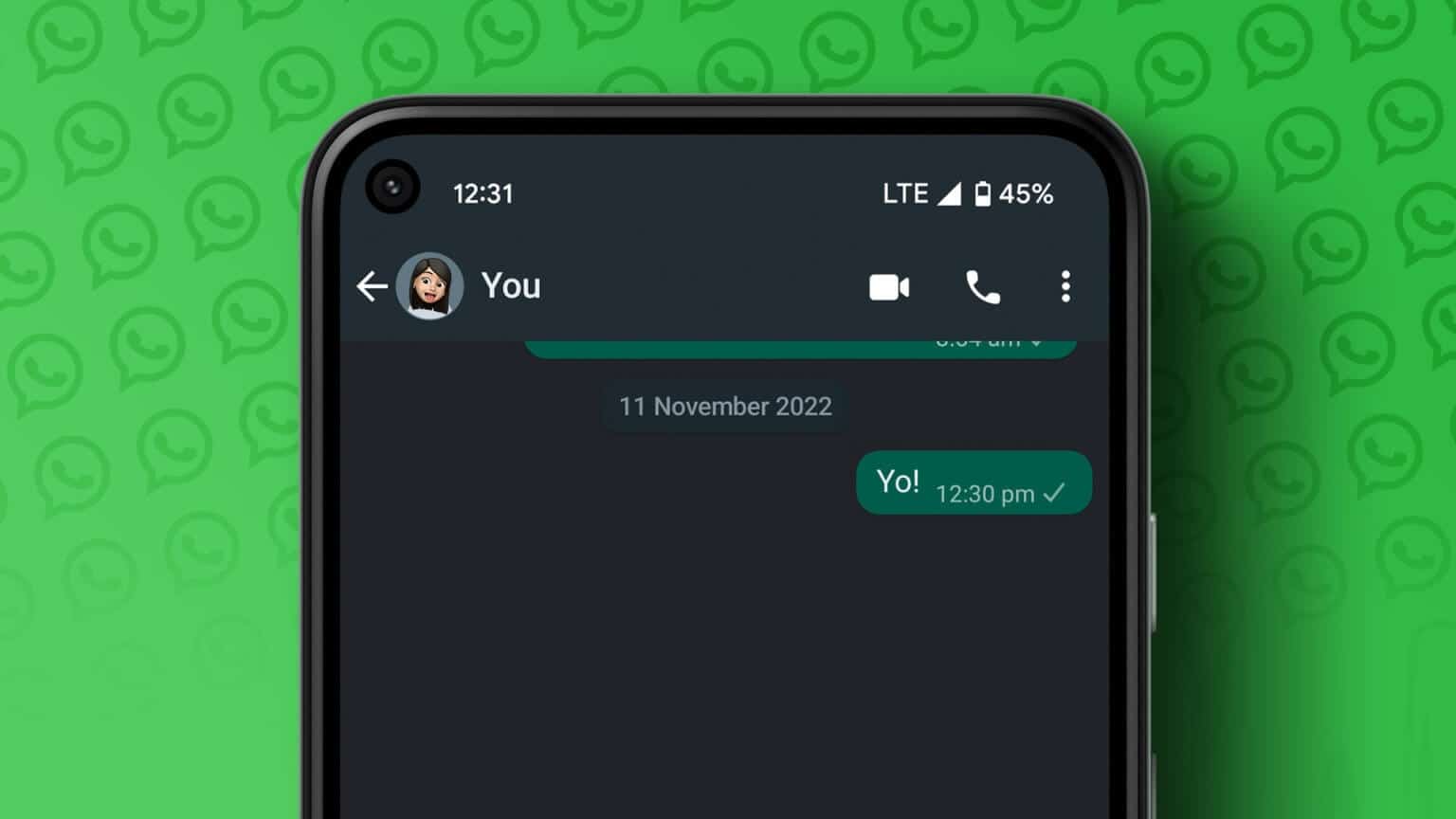Apple introduserte en haug med nye funksjoner til FaceTime i fjor, inkludert muligheten til Legg til Android- og Windows-brukere til FaceTime-samtaler. Bortsett fra dette er det mange andre nyttige tips og triks du kan bruke for å forbedre FaceTime-videosamtaleropplevelsen din på iPhone og iPad. Her er noen av de beste FaceTime-tipsene og triksene for iPhone og iPad for å få videoen til å se bedre ut under en samtale eller legge til morsomme elementer når du snakker med venner og familie. Hvis du ikke kan bruke FaceTime, kan du søke etter Beste måter å fikse at FaceTime ikke kobler til iPhone Bruk deretter disse triksene.
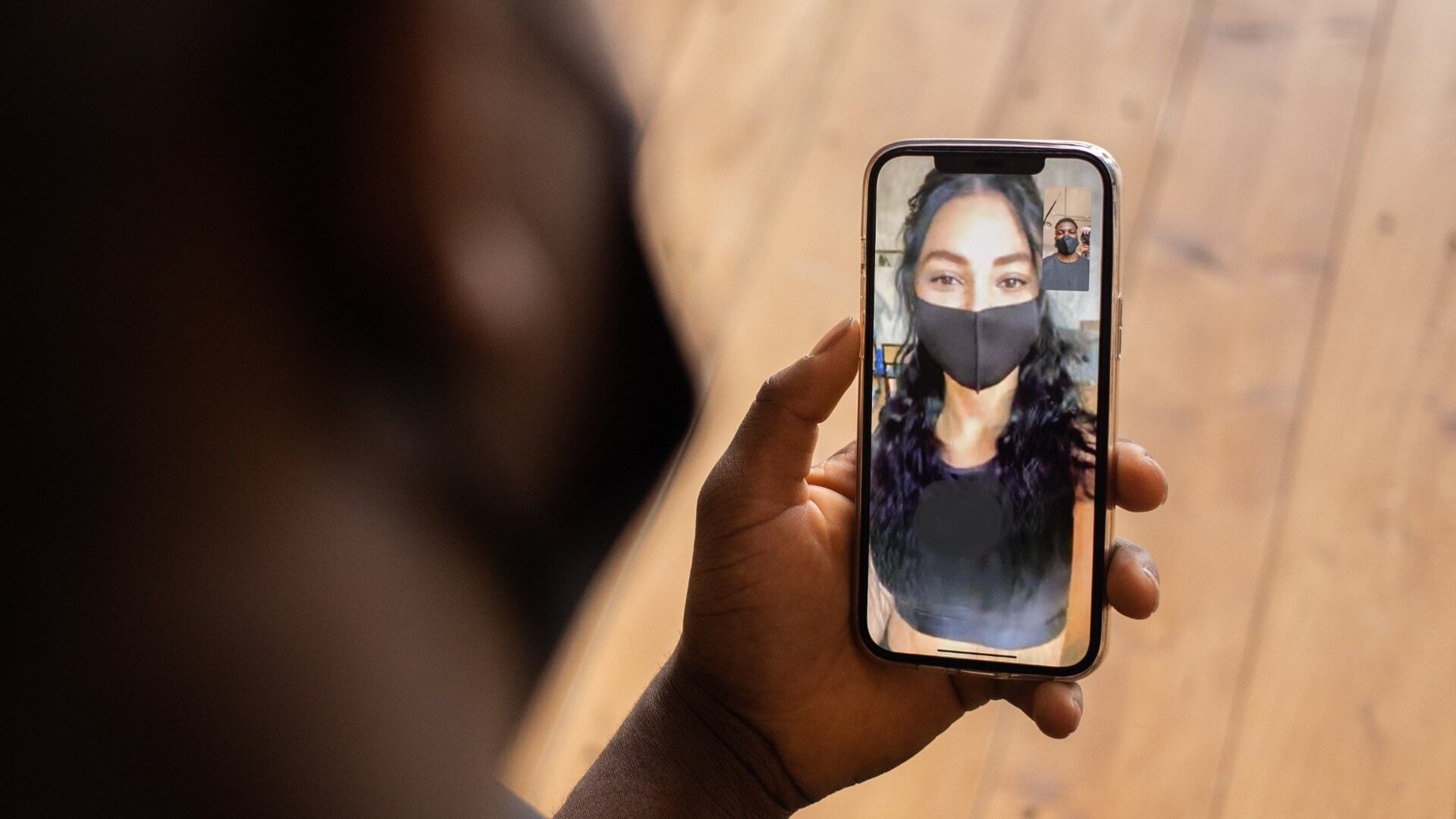
1. Still inn bildet til å gjøre bakgrunnen uskarp
iPhone har Portrettmodus innebygd i Kamera-appen for å ta bilder av hovedsakelig menneskelige motiver med uskarp bakgrunn. Med iOS 15 introduserte Apple denne funksjonen selv for FaceTime-samtaler. Du kan gjøre bakgrunnen uskarp for å unngå å bli distrahert av det som skjer bak deg mens du er på en FaceTime-videosamtale. Slik gjør du det.
Trinn 1: under Ta en telefon , Klikk Forhåndsvisning av video å forstørre den.
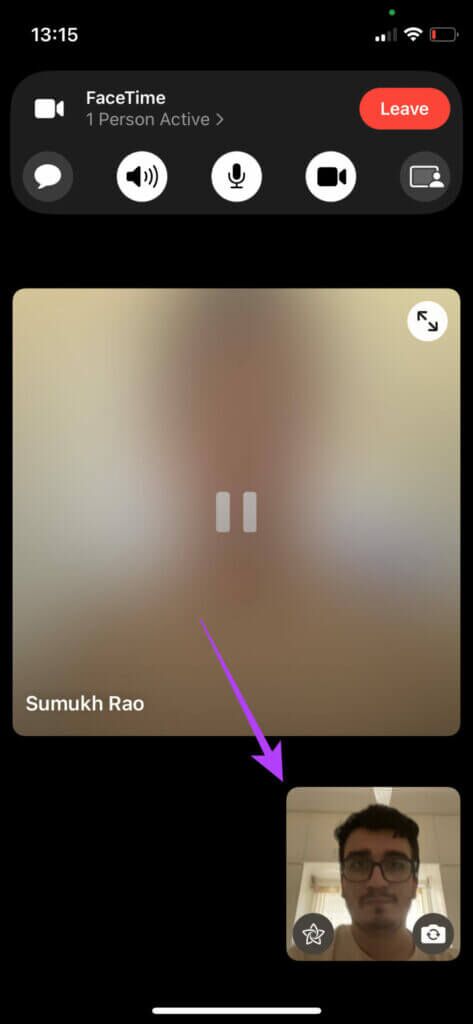
Trinn 2: Klikk på bryterknapp i øvre venstre hjørne av forhåndsvisningen.
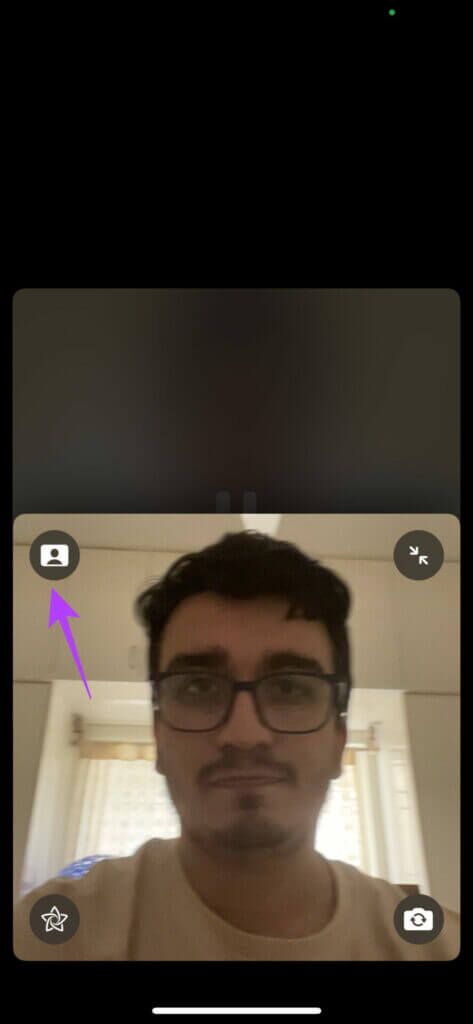
Dette vil aktivere portrettmodus og uskarpe bakgrunnen, som du kan se fra forhåndsvisningen.
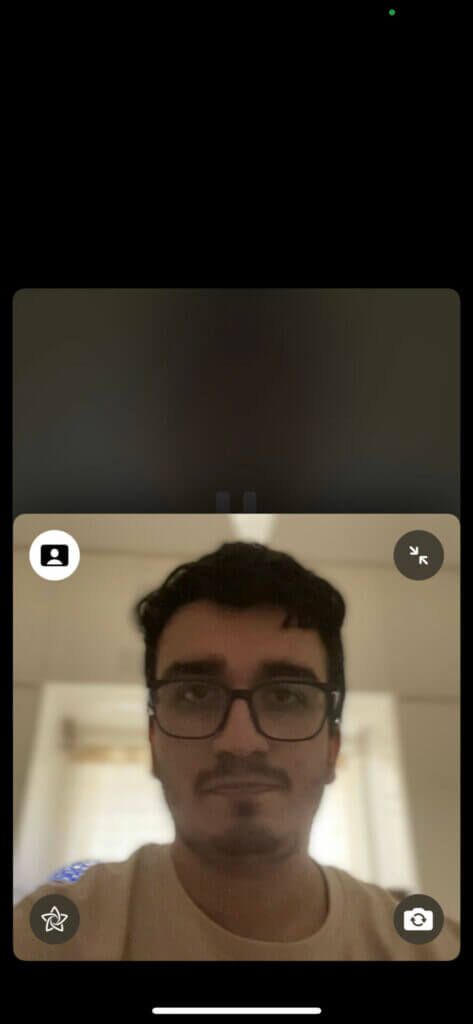
For å deaktivere portrettmodus, trykk på den samme bryteren igjen.
2. Blokker ut bakgrunnsstøy med mikrofonmoduser
En annen ny funksjon som Apple introduserte med iOS 15 er muligheten til å bytte mellom forskjellige mikrofonmoduser når du er på en FaceTime-samtale. Disse mikrofonmodusene lar deg eliminere bakgrunnsstøy til en viss grad eller forsterke den avhengig av bruksområdet. Slik kan du bruke den.
Trinn 1: med løping FaceTime-anrop , få tilgang til kontrollsenteret ved å sveipe ned fra øverste venstre hjørne på iPhones med Face ID og sveipe opp på iPhones med Selve hjemknappen.
Trinn 2: Trykk og hold veksletasten mikrofonmodus på Kontroll senter.
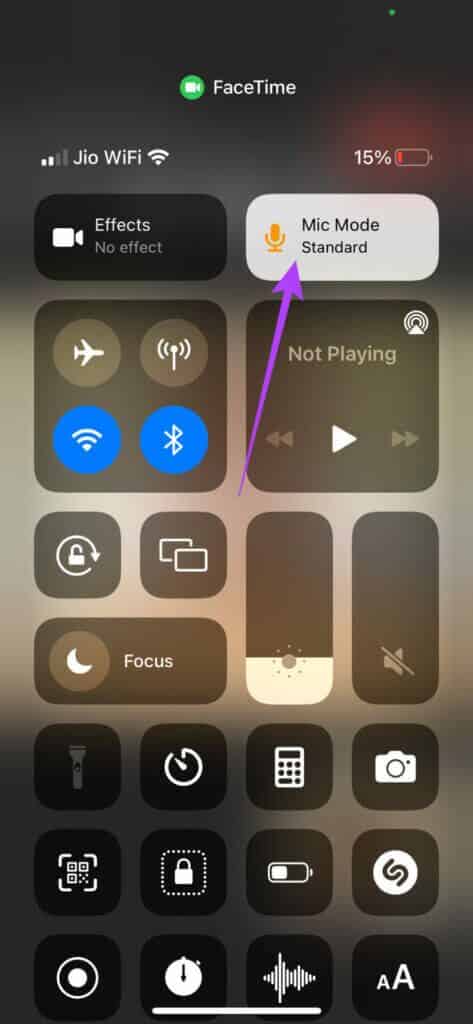
Steg 3: Velge passende situasjon.
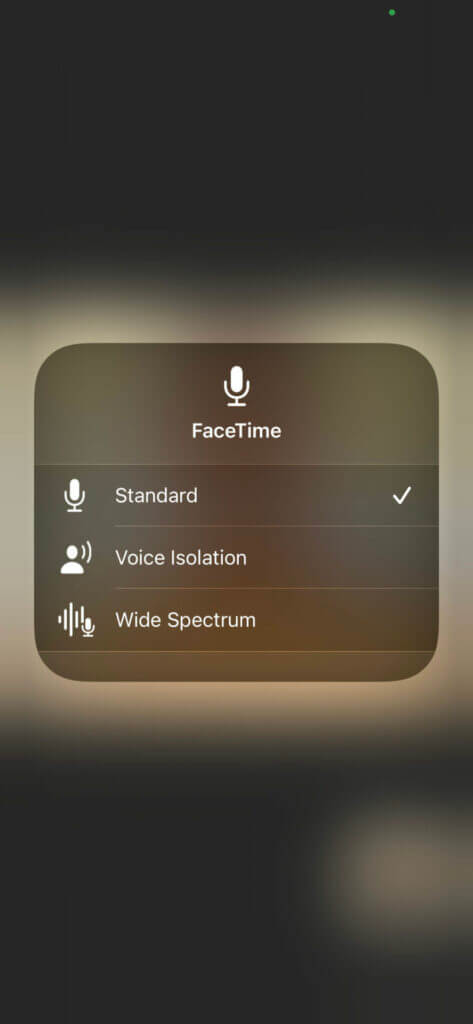
Standard er standard, som ikke endrer måten den andre parten hører deg på.
Ved å bytte til lydisolering vil du forsøke å redusere bakgrunnsstøy samtidig som stemmen din fremheves.
Bredbåndet vil tillate lyder å passere gjennom i bakgrunnen, så hvis du er på en konferanse eller konsert, vil det fange opp lyd langt unna.
3. Ta bilder under en ansiktssamtale
FaceTime gir deg muligheten til å ta bilder under en samtale. Du kan fange alt du ser på søkeren for fremtidig referanse. Merk at hver gang du tar et bilde under en samtale, blir den andre parten varslet om det. Slik gjør du det.
Trinn 1: Trykk på under en samtale video feed til den andre siden.
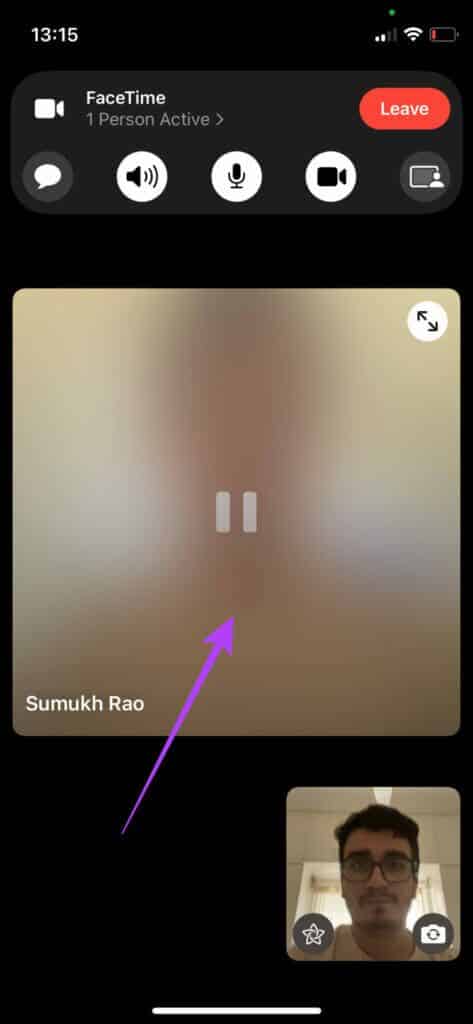
Trinn 2: Du vil se en liten fangstknapp i nedre høyre hjørne. Klikk på den.
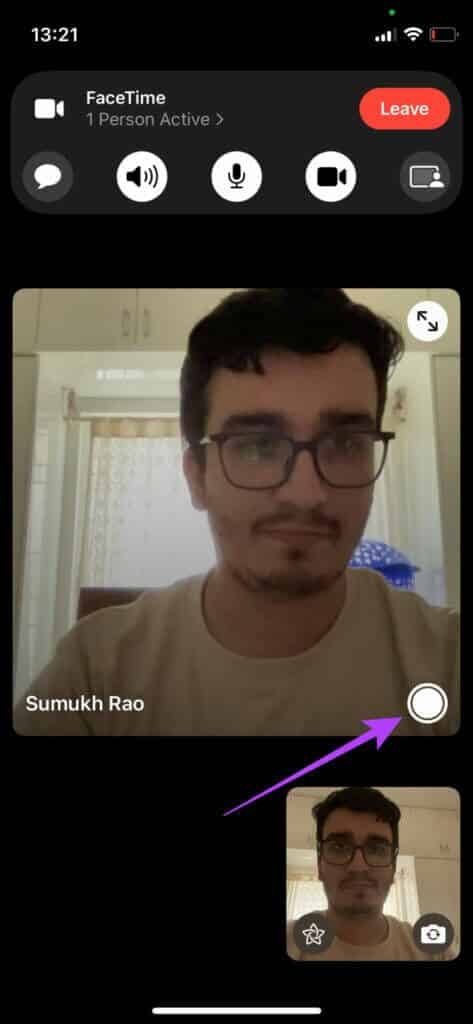
iPhone eller iPad tar bildet og lagrer det i Bilder-appen.
4. OPPRETT ET ANSIKTSANrop MED ANDROID- OG WINDOWS-BRUKERE
Fram til iOS 15 var FaceTime eksklusivt for Apple-enheter. Selv om appen forblir eksklusiv for Apple-plattformer, kan du nå dele en lenke med Android- og Windows-brukere og be dem om å bli med i en FaceTime-samtale. Du trenger fortsatt en iPhone, iPad eller Mac for å opprette koblingen.
Trinn 1: åpen FaceTime-appen på iPhone og trykk Opprett koblingsalternativ.
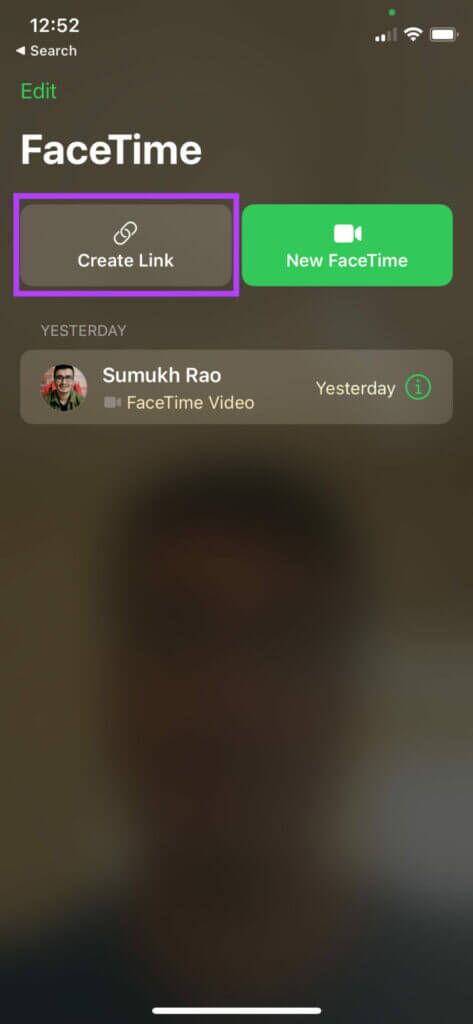
Trinn 2: Du kan kopiere lenken for å lime den inn et annet sted, eller dele den med en kontakt direkte fra Del ark.
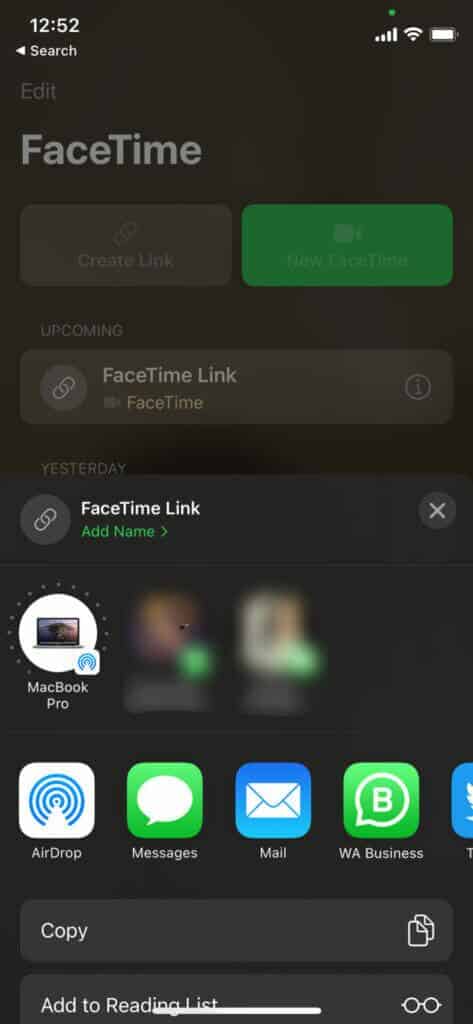
Steg 3: Når personen du deler med klikker på linken, vil den gjøre det nettleservinduet hvor kan Bruk FaceTime på hvilken som helst enhet.
Trinn 4: Tast inn Navnet Klikk deretter sporing.
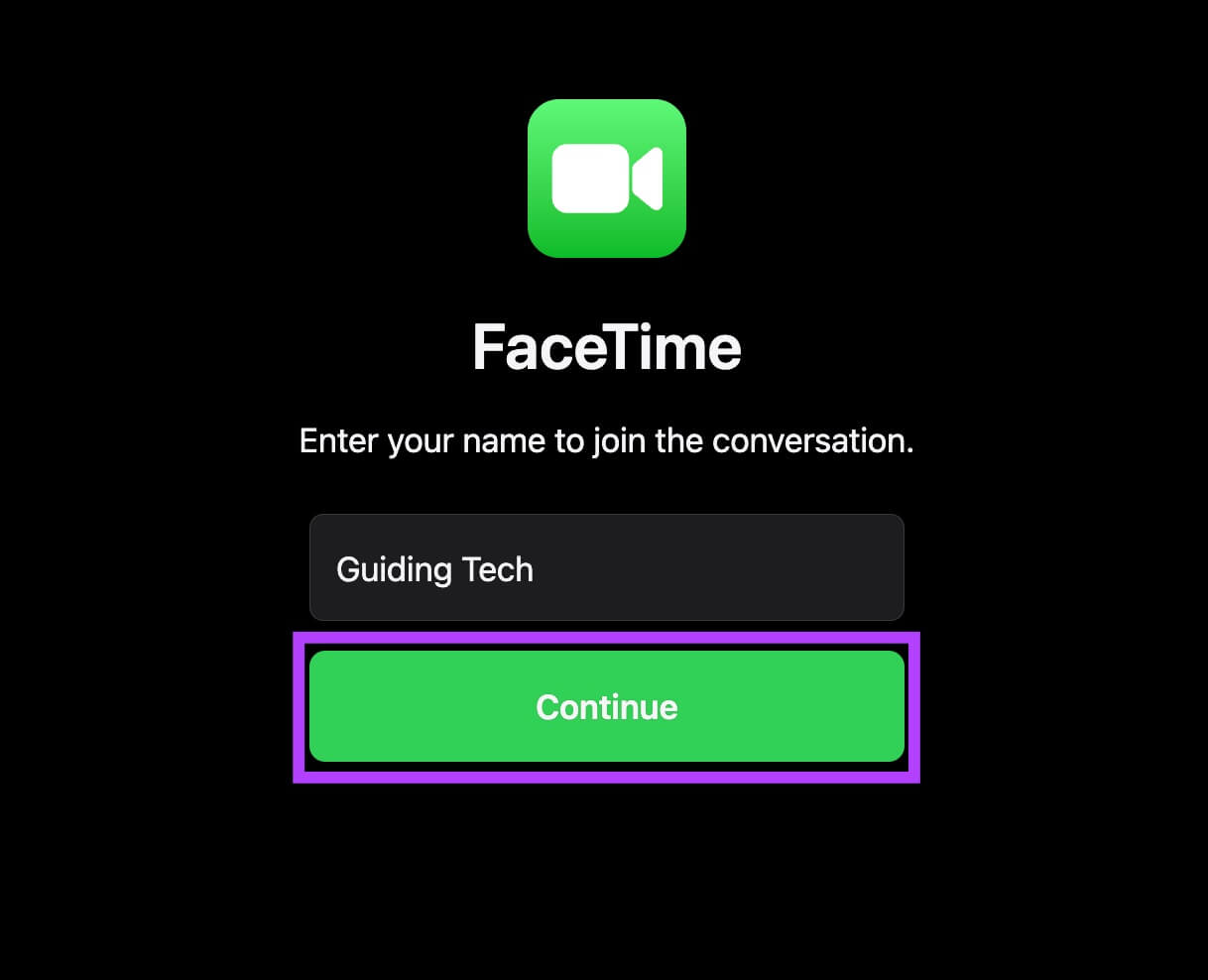
Trinn 5: Når du er klar, klikk "blir med" for å gå inn i samtalen.
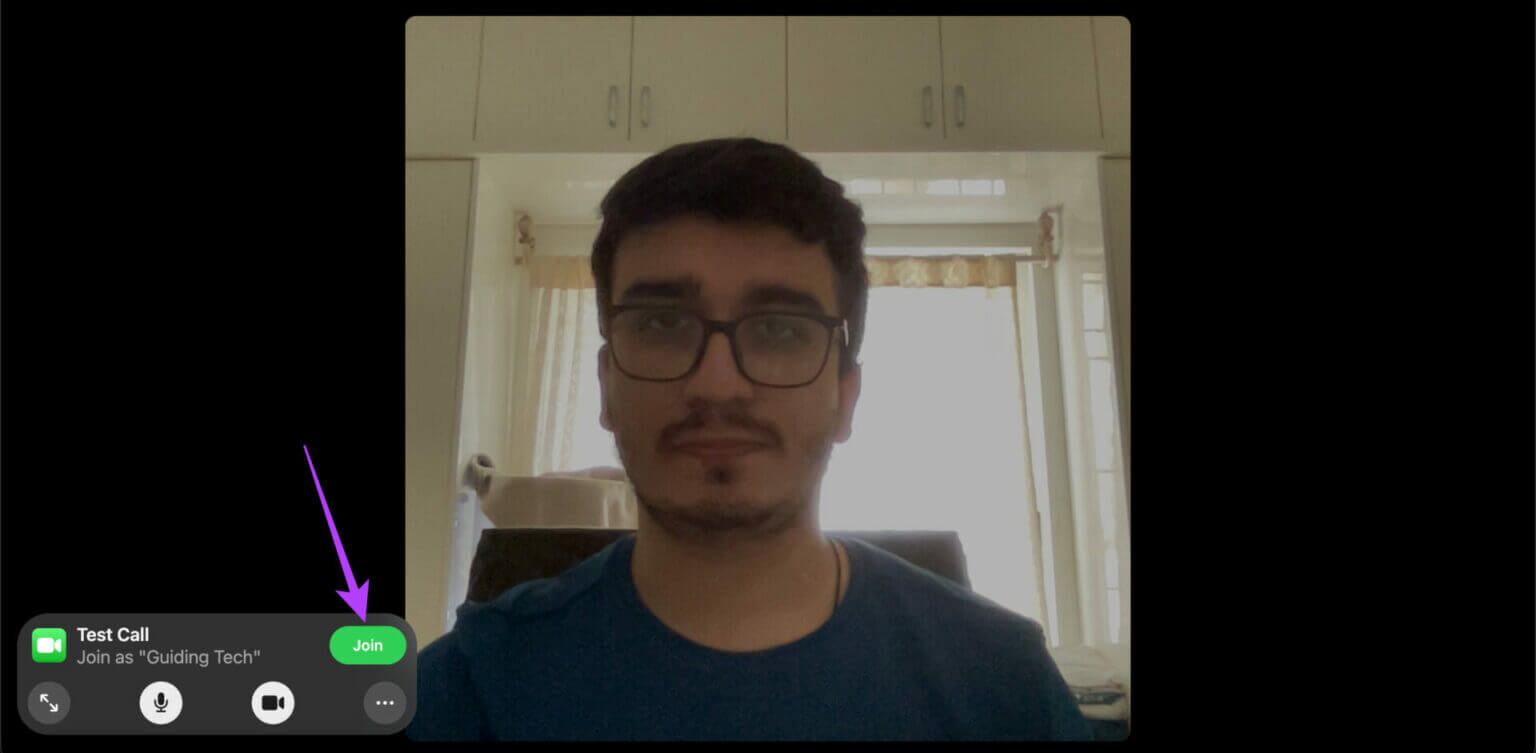
5. Bytt ut ansiktet ditt med et minne
Apple introduserte Animojis og Memojis som reagerer basert på ansiktsbevegelsene dine. Du kan bruke memojis og animojis selv under en FaceTime-samtale som en maske på ansiktet ditt. Dette legger til et element av moro til videosamtalene dine. Slik gjør du det.
Trinn 1: Trykk på under en samtale Forhåndsvisning av video å forstørre den.
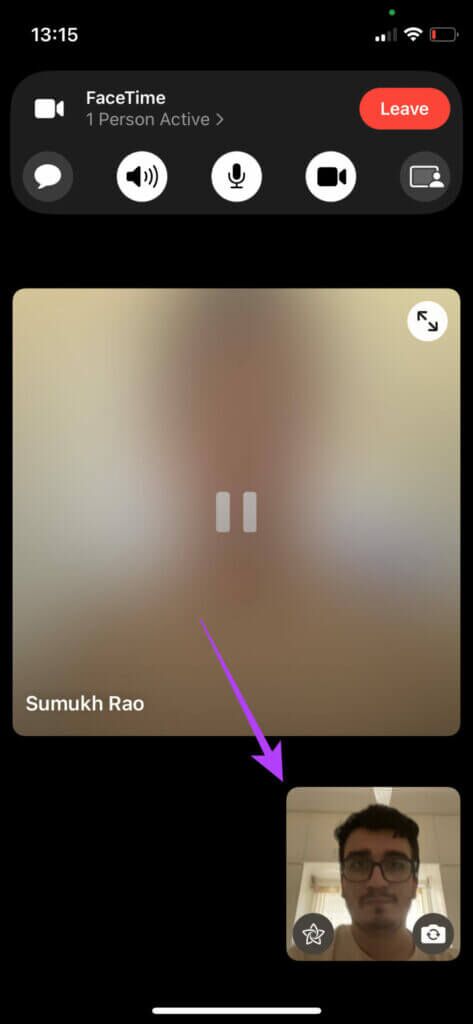
Trinn 2: Trykk på veksleknappen i nedre venstre hjørne av forhåndsvisningen. Dette vil føre til Aktiver effekter.
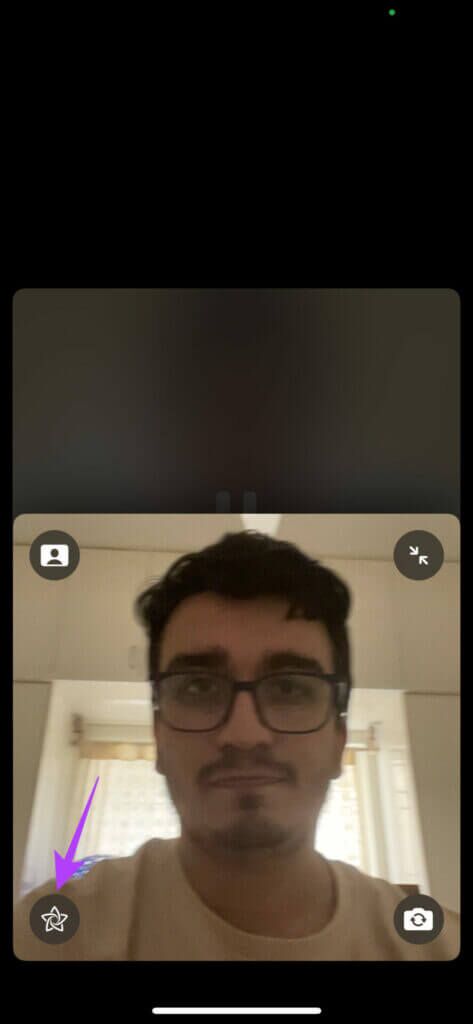
Steg 3: Lokaliser Første valg nederst for å aktivere memojis و animojis.
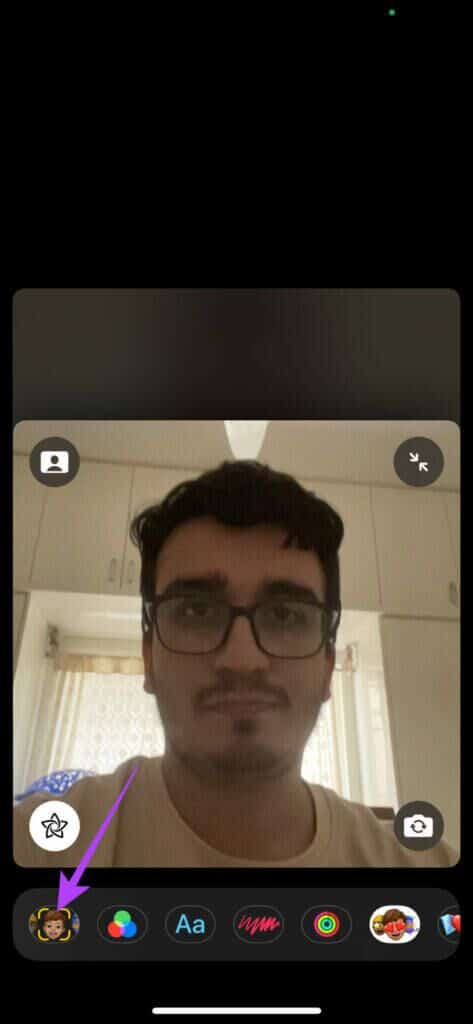
Trinn 4: bla gjennom de tilgjengelige valgene , og trykk på en av dem for å bruke den og erstatte ansiktet ditt i forhåndsvisningen.
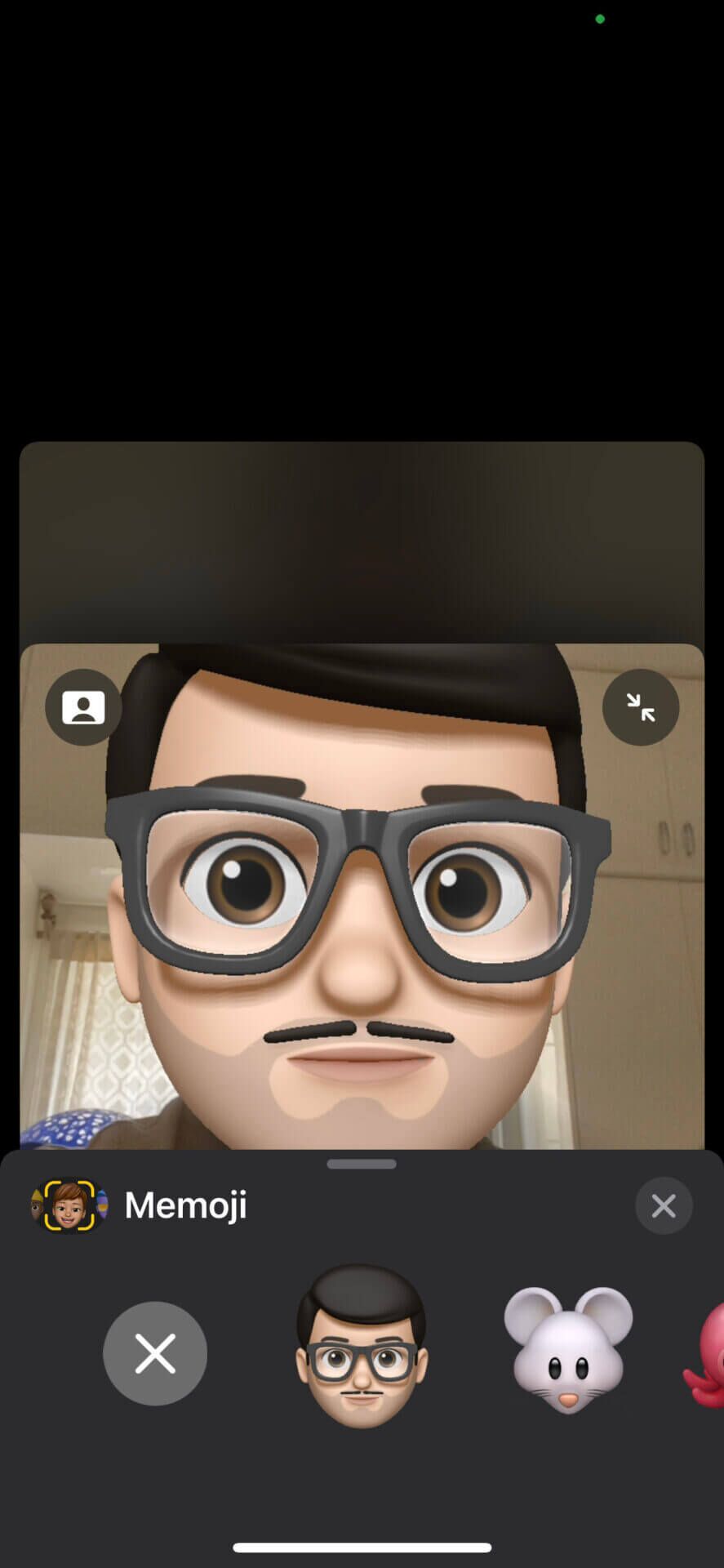
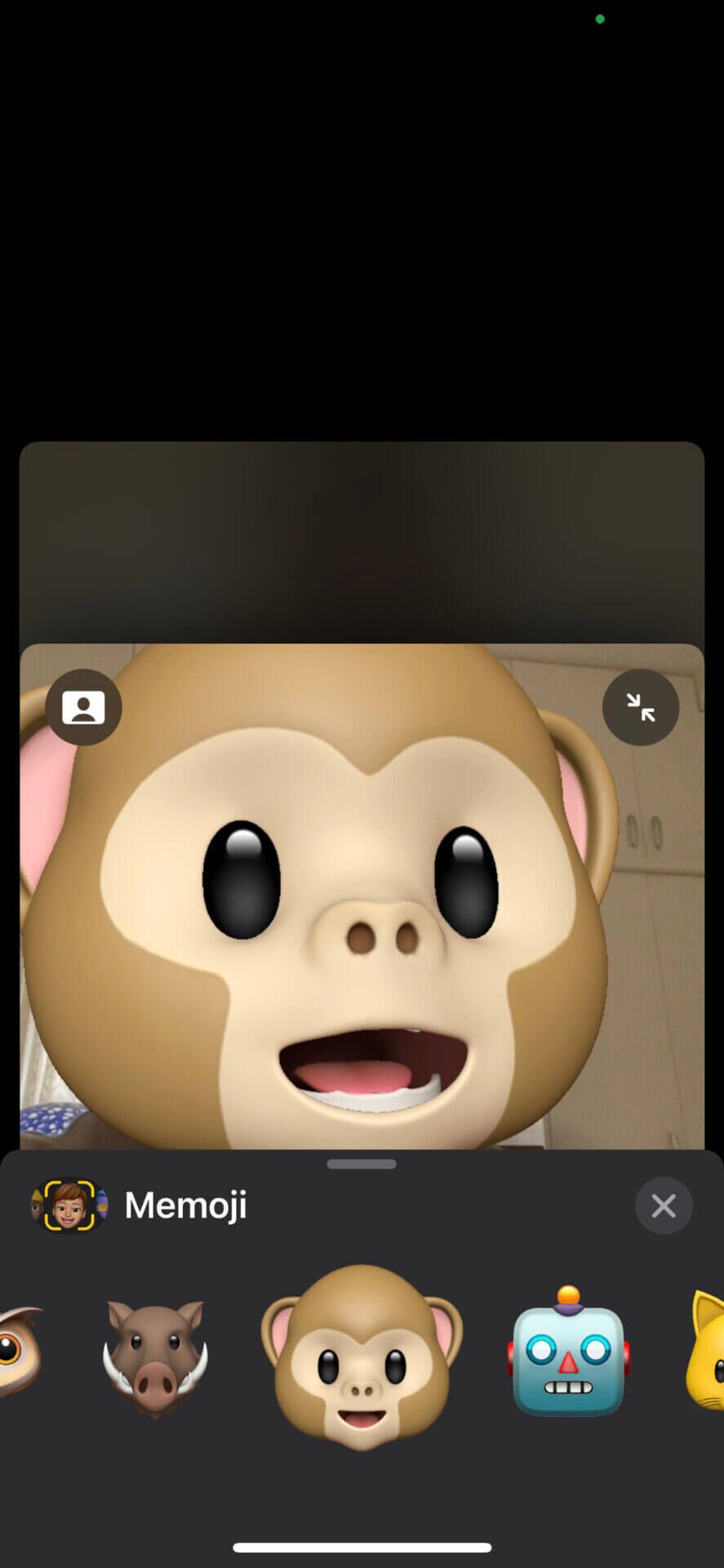
6. Bruk filtre for å skape et unikt utseende
Du kan ha brukt filtre på sosiale medier-apper som Instagram og Snapchat for å legge til litt stil til bildene dine eller leke med farger og nyanser. Du kan gjøre det samme under en FaceTime-samtale. Dette er hvordan.
Trinn 1: Trykk på under en samtale Forhåndsvisning av video å forstørre den.
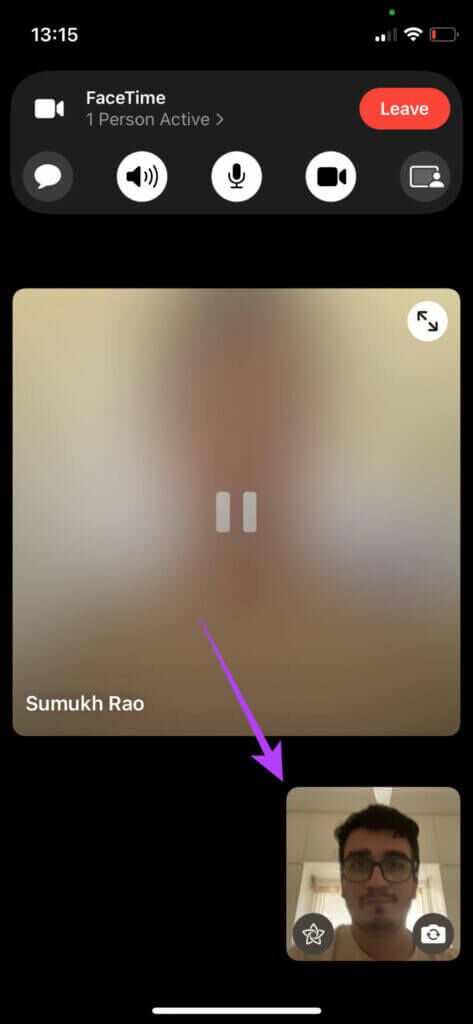
Trinn 2: Klikk på bryterknapp i nedre venstre hjørne av forhåndsvisningen. Dette vil føre til Aktiver effekter.
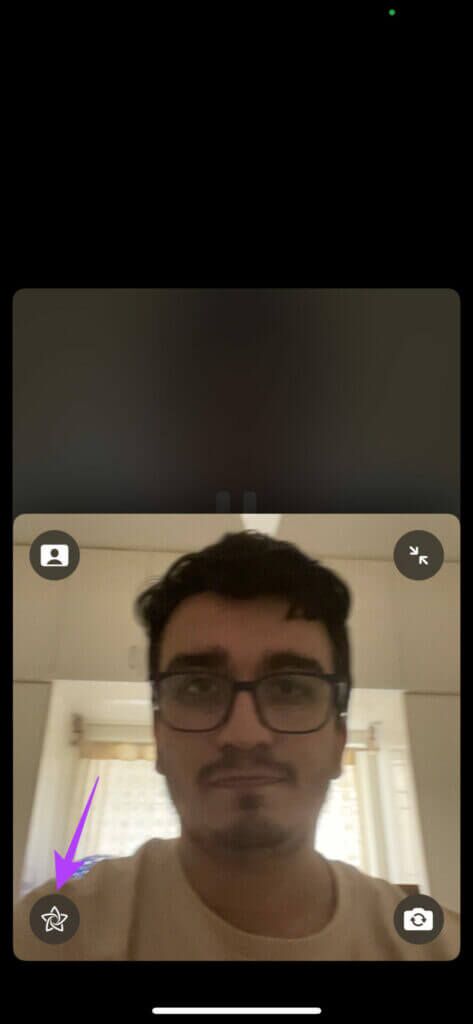
Steg 3: Lokaliser det andre valget nederst for å aktivere filtre.
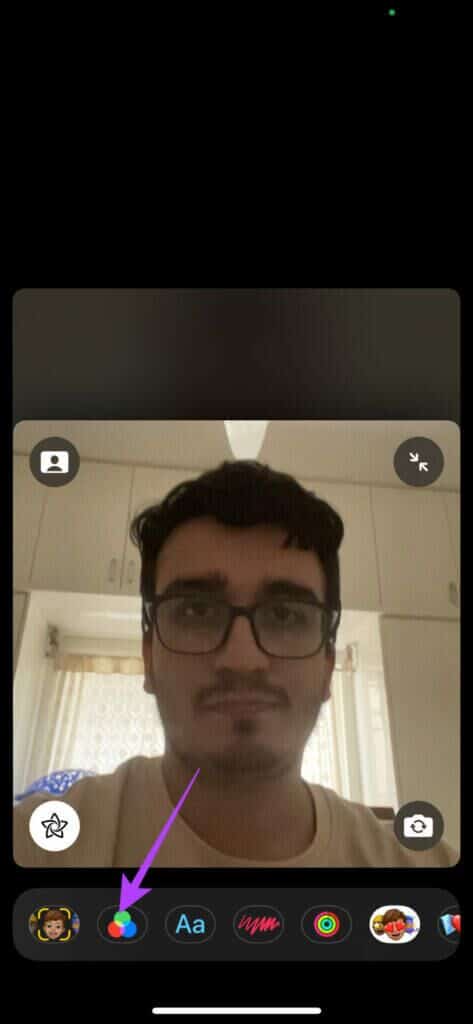
Trinn 4: bla gjennom Liste over tilgjengelige alternativer Klikk på en av dem for å bruke den. Du kan se endringen som skjer i Forhåndsvisningsvindu.
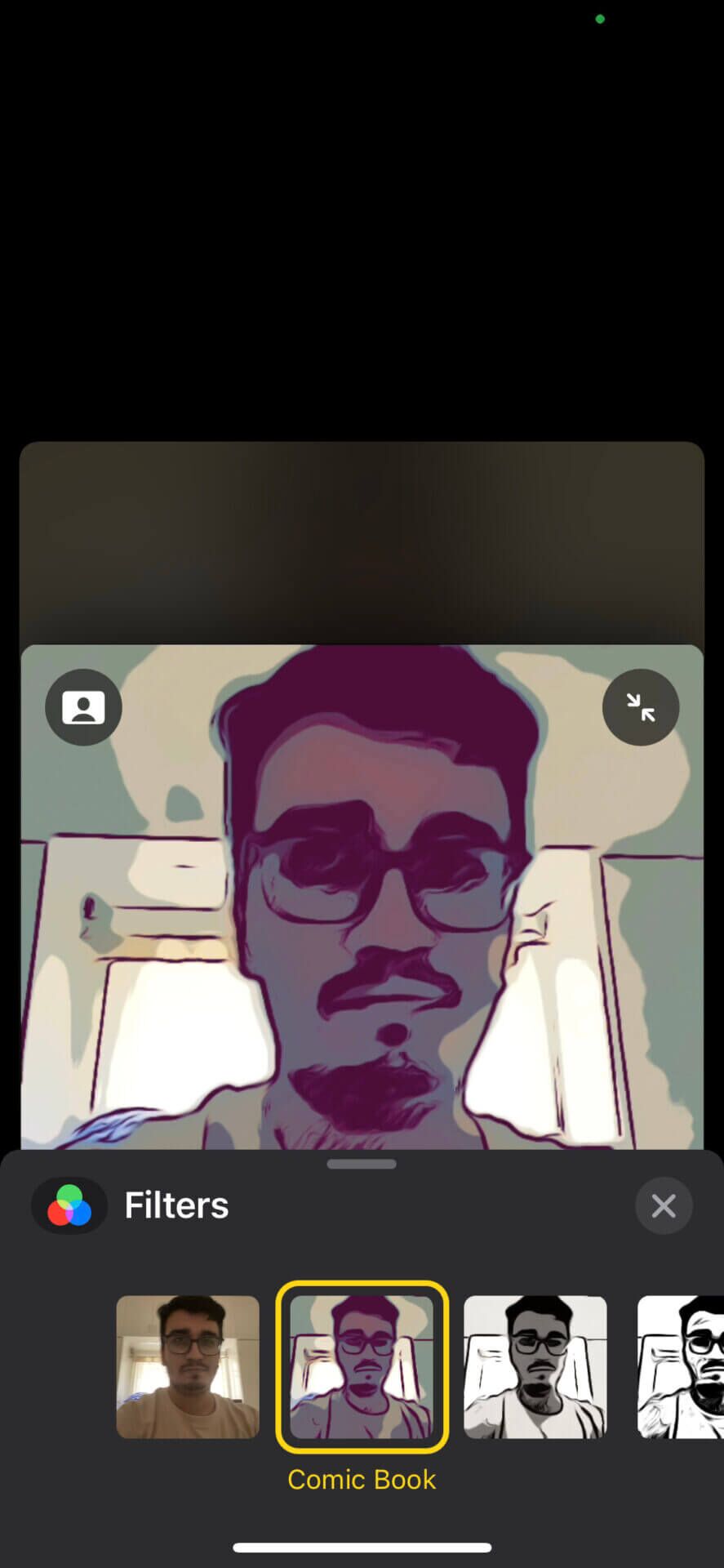
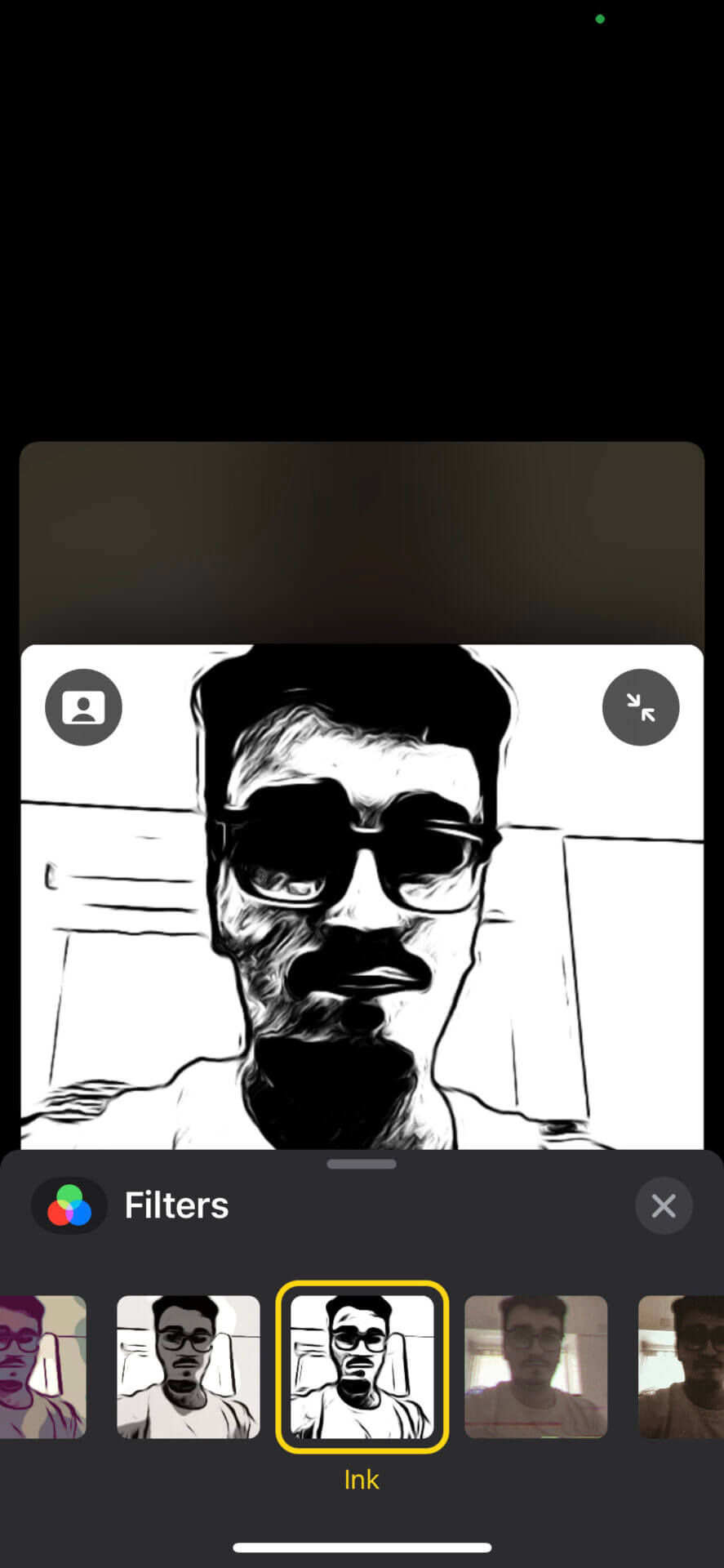
7. Legg til flytende tekst i videoen
Hvis du ønsker å formidle en melding eller vise navnet ditt kontinuerlig på en FaceTime-gruppesamtale, kan du bruke en flytende tekstboble eller banner som forblir statisk i videoen din. Slik legger du det til.
Trinn 1: Trykk på under en samtale Forhåndsvisning av video å forstørre den.
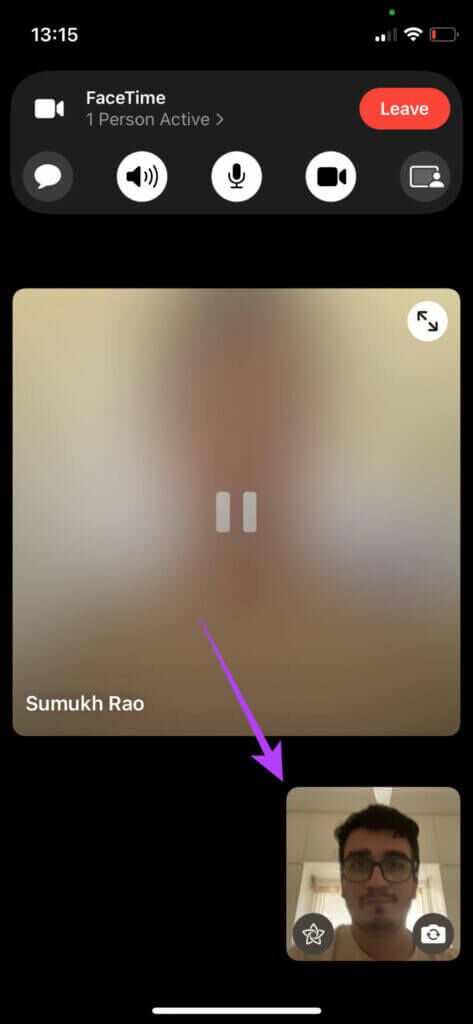
Trinn 2: Klikk på bryterknapp i nedre venstre hjørne av forhåndsvisningen. Dette vil føre til Aktiver effekter.
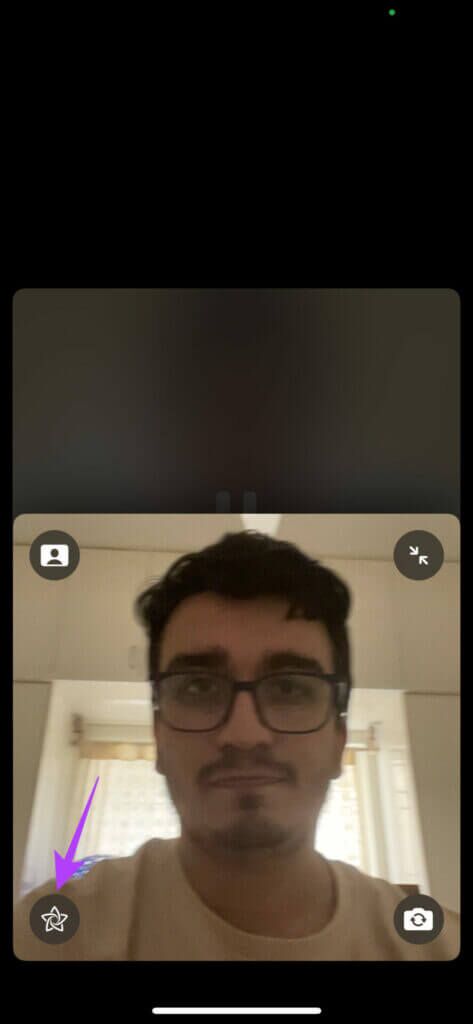
Steg 3: Lokaliser det tredje alternativet På bunnen for å legge til tekst.
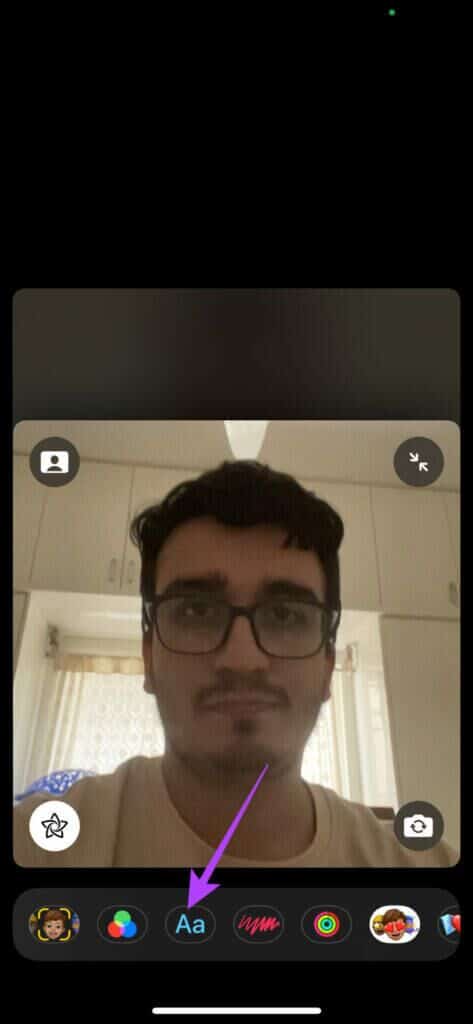
Trinn 4: Velg fra et bredt utvalg av Stiler tilgjengelig for teksten din. Du kan Legg til en chatteboble Eller et banner eller til og med en emoji.
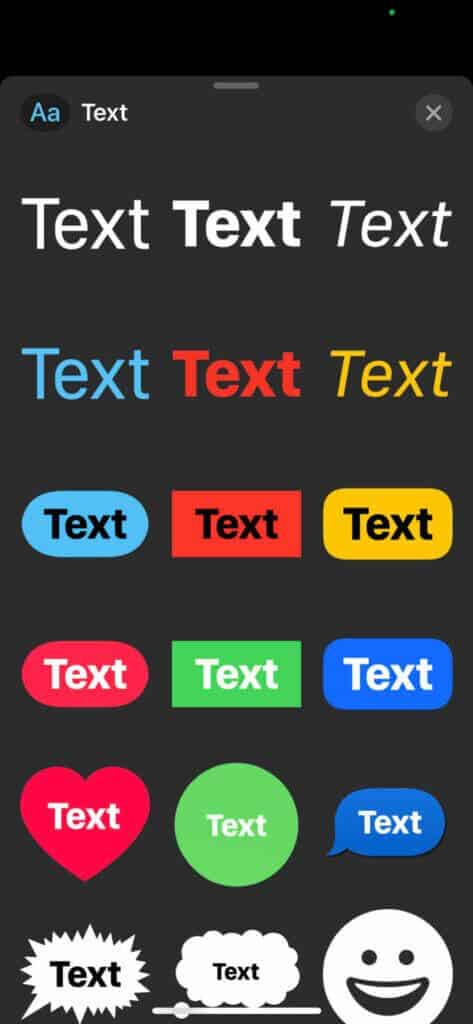
Trinn 5: Skriv inn teksten som du vil legge til.
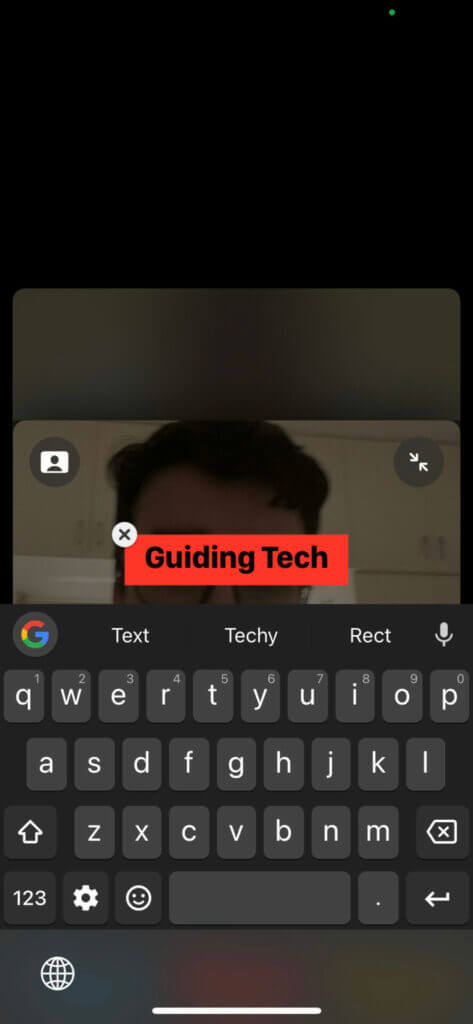
Steg 6: Så lenge ansiktet ditt er synlig i videoen, vil tekst flyte ved siden av det. Du kan Dra og slipp tekst hvor som helst i videoen for å endre posisjonen.
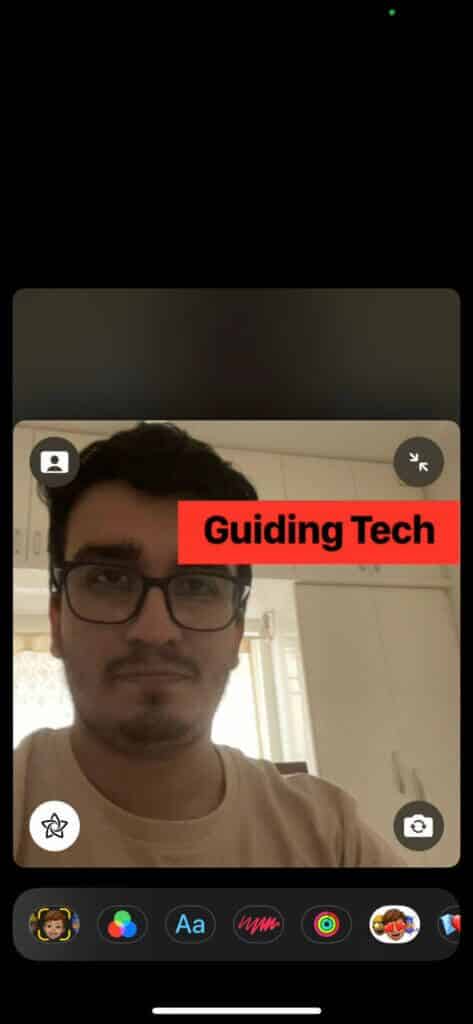
Det er noen andre effekter du også kan se, for eksempel Del aktivitetsringer på skjermen , Og legg til klistremerker , etc. Bare velg en av dem, og du er ferdig Effektforhåndsvisning i videoen.
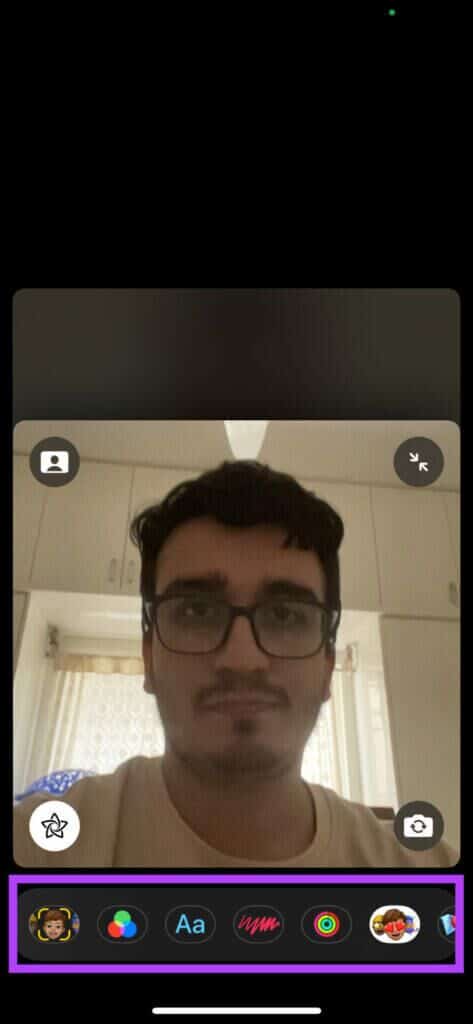
8. Del skjermen for å se eller presentere filmer
iOS 15 og iPadOS 15-oppdateringen lar FaceTime dele skjermen din med deltakerne i samtalen. Du kan bruke denne funksjonen til å presentere presentasjoner eller nyte en film eller TV-serie med venner og familie. Slik deler du innholdet på skjermen.
Trinn 1: Trykk på banneret øverst på anropsskjermen Det siste alternativet.
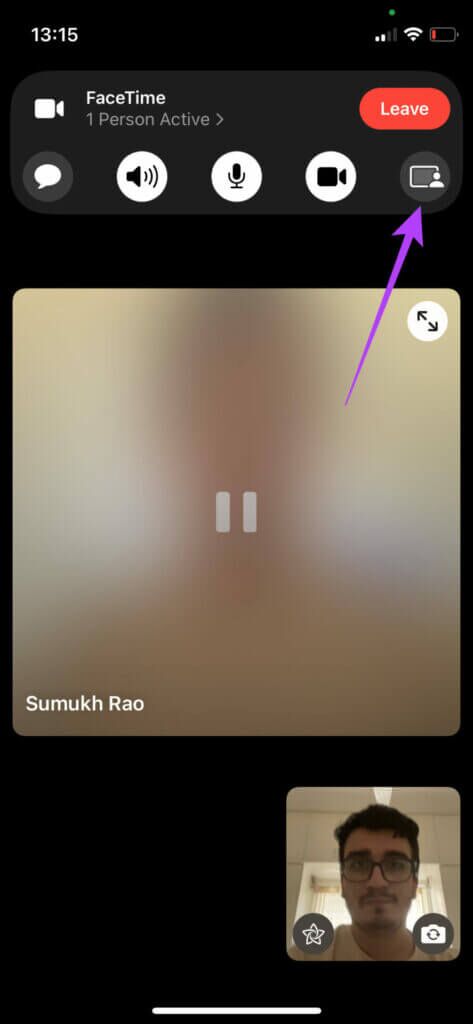
Trinn 2: Lokaliser Del skjermen min som dukker opp.
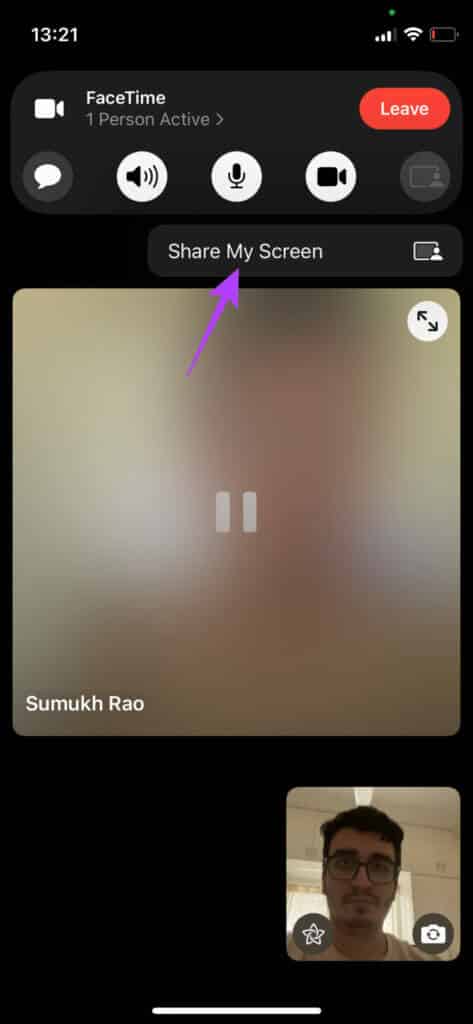
Steg 3: vil bli gjort nå Del innholdet på skjermen. Den lilla pillen kan identifisere dette øverst på skjermen om kort tid.
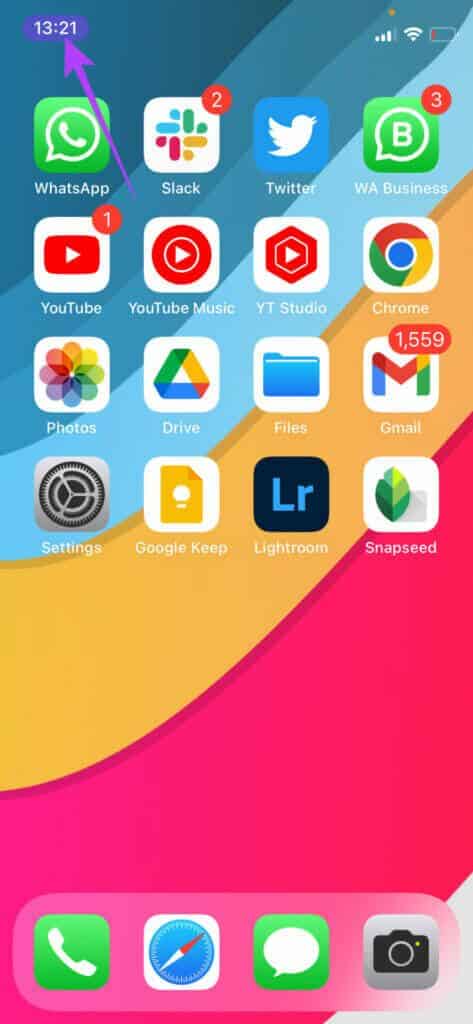
Gå tilbake til FaceTime-appen for å slutte å dele skjermen. Du kan ta en titt på De beste måtene å fikse at FaceTime-skjermdeling ikke fungerer Hvis du har problemer med det på din Mac.
Bruk ansiktet til sitt fulle potensial
Du kan bruke FaceTime som en superbruker og frigjøre dets fulle potensial med disse FaceTime-tipsene og triksene for iPhone og iPad. Enten du bruker FaceTime i en profesjonell setting eller for underholdning, har du flere alternativer og funksjoner å leke med.